- Không có sản phẩm nào
- T2-T6: 8h15 - 17h15 - T7-CN: 8h15-16h15
- 0938338315 0919622882
Cách tạo ảnh Panorama đơn giản
17/02/2016, 04:35 AM
Vì việc chụp ảnh toàn cảnh đòi hỏi rất nhiều thiết bị và phụ kiện nhiếp ảnh đắt tiền nên không phải ai cũng có thể theo được. Nhưng ta vẫn có thể chụp ảnh panorama đơn giản ở định dạng ảnh RAW quen thuộc. Không chỉ bằng đồ xịn mà ngay cả máy ảnh du lịch cũng làm được.
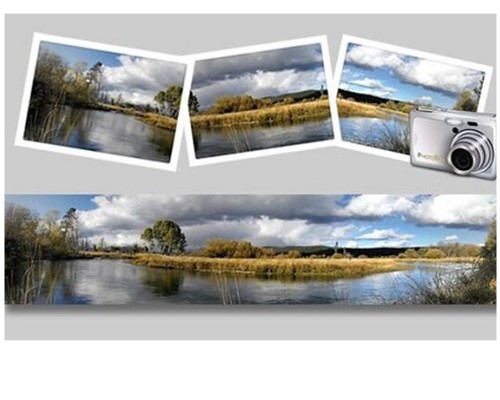
Bạn phải có một ống kính với dãi tiêu cự từ 50mm trở lên. Bạn có thể tìm xem những ống kính phổ thông không quá đắt trên các trang buôn bán máy ảnh. Việc sử dụng một ống kính có tiêu cự tối thiểu 50mm khi chụp panorama là rất quan trọng, bởi với những ống kính có góc rộng hơn, khi chụp từng tấm đơn lẻ sẽ dễ dẫn đến hiện tượng méo hình ở các góc.
>>>Khám phá thế giới nhiếp ảnh tại Binhminhdigital.com
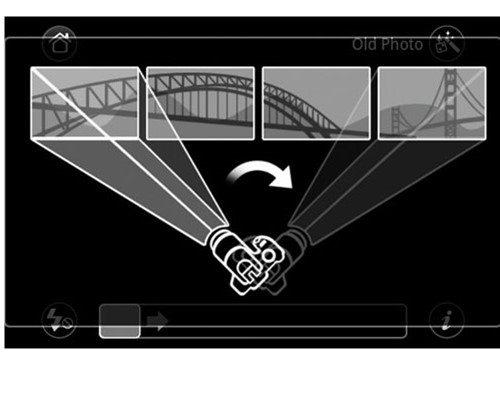
Ta sẽ tiến hành theo các bước sau:
- Đầu tiên, hãy lựa khung cảnh mà bạn dự định sẽ chụp, cần hình dung trước rằng tấm hình panorama sẽ bắt đầu từ đâu và kết thúc ở đâu. Để chụp panorama, tấm hình sản phẩm sẽ là sự lắp ghép của một chuỗi các tấm hình kế tiếp nhau.
- Xác định những vùng sáng (highlight), trung tính (mid-light) và vùng tối (shadows) của tấm hình panorama sau này.
- Đặt máy ở chế độ Ưu tiên độ mở ống kính (Av), thiết lập khẩu độ nhỏ – từ f/5.6 – bởi bản chất panorama là ảnh phong cảnh nên cần độ nét sâu. Thiết lập ISO tùy ý, làm sao để bạn có thể giữ được máy không rung.
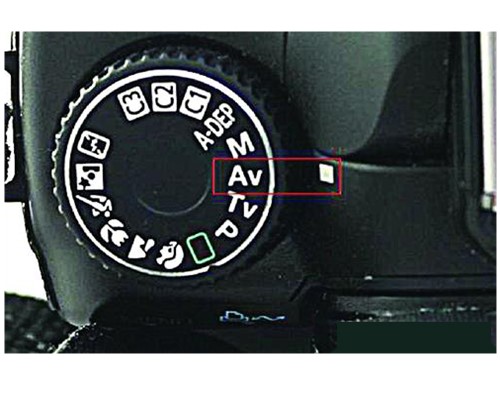
- Đo sáng vào vùng mid-light để lấy cặp thông số tốc độ – khẩu độ. Ghi nhớ cặp thông số này. Trong lúc đo sáng, bạn đồng thời đã lấy nét cho bức ảnh, bởi vậy hãy gạt chuyển chế độ lấy nét từ AF sang MF trên ống kính hoặc thân máy.
- Chuyển máy về chế độ chụp Chỉnh tay hoàn toàn (Manual), thiết lập máy với cặp thông số tốc độ – khẩu độ đã có.

- Chụp lần lượt từng tấm, từng tấm một (xoay nửa thân trên dần dần qua phải) sao cho tấm sau xếp chồng 1/3 lên khung hình của tấm trước. Chú ý không được thay đổi độ cao của máy khi đang chụp. Không di chuyển tới trước hoặc ngả về phía sau.
Nếu đã lỡ hỏng bất kỳ bức nào thì nhất thiết phải chụp lại toàn bộ. Sau khi đã chụp xong, hãy sử dụng Photoshop để kết nối chúng lại với nhau:
- Mở File > Automate > Photomerge
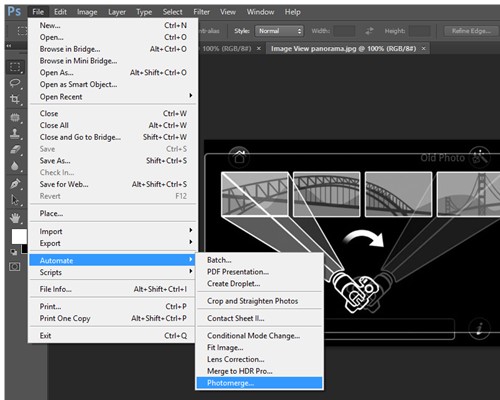
- Trong cửa sổ Photomerge vừa hiện ra: cột bên trái chọn Auto, tick vào cả 3 tính năng chính giữa phía dưới (bao gồm Blend Images Together, Vignette Removal, Geometric Distortion Correction), rồi nhấn vào Browse để chọn loạt ảnh RAW cần dùng. Đó tất cả những file ảnh mà bạn chụp được.
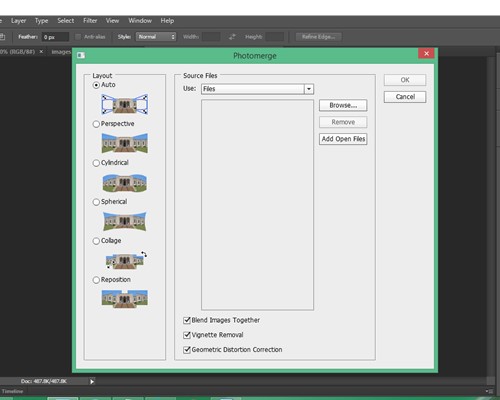
>>>Tham khảo Kỹ thuật ảnh Panorama
- Hãy đợi chương trình xử lý, có thể nhanh hoặc chậm nên đừng quá nôn nóng.
- Bạn sẽ thấy những khoảng trắng ở phía trên và phía dưới sau khi ảnh được ghép xong, điều này là bình thường do khi chụp ta chụp theo hình vòng cung kiểu 3D nhưng ảnh cuối cùng khi ghép lại thẳng kiểu 2D.
- Tiếp tục chọn chọn công cụ Rectangular Marquee Tool và khoanh vùng phần ảnh cần giữ lại.
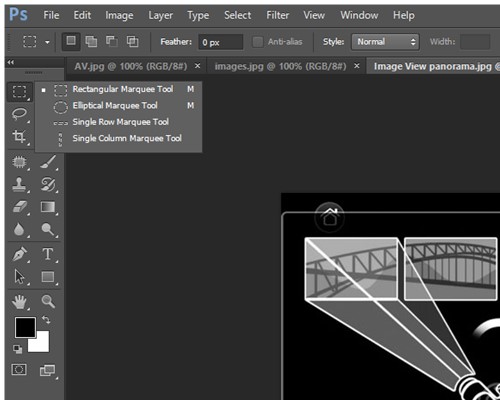
- Chọn tiếp Image > Crop và kết quả là bức ảnh được làm thẳng rất đẹp.
- Cuối cùng, bạn có thể lưu ảnh với File > Save As và định dạng ảnh là JPEG.
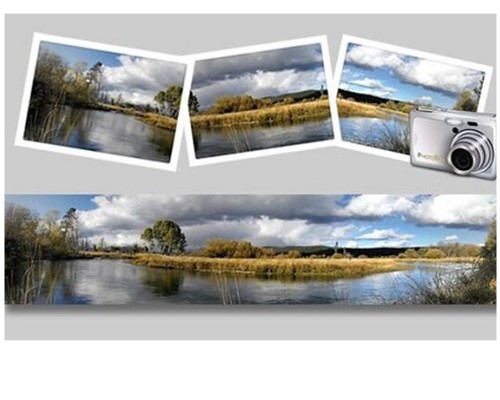
>>>Khám phá thế giới nhiếp ảnh tại Binhminhdigital.com
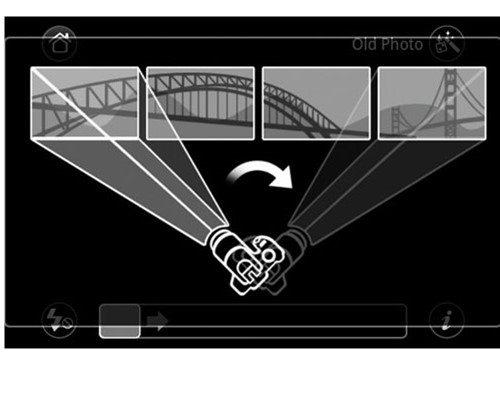
- Đầu tiên, hãy lựa khung cảnh mà bạn dự định sẽ chụp, cần hình dung trước rằng tấm hình panorama sẽ bắt đầu từ đâu và kết thúc ở đâu. Để chụp panorama, tấm hình sản phẩm sẽ là sự lắp ghép của một chuỗi các tấm hình kế tiếp nhau.
- Xác định những vùng sáng (highlight), trung tính (mid-light) và vùng tối (shadows) của tấm hình panorama sau này.
- Đặt máy ở chế độ Ưu tiên độ mở ống kính (Av), thiết lập khẩu độ nhỏ – từ f/5.6 – bởi bản chất panorama là ảnh phong cảnh nên cần độ nét sâu. Thiết lập ISO tùy ý, làm sao để bạn có thể giữ được máy không rung.
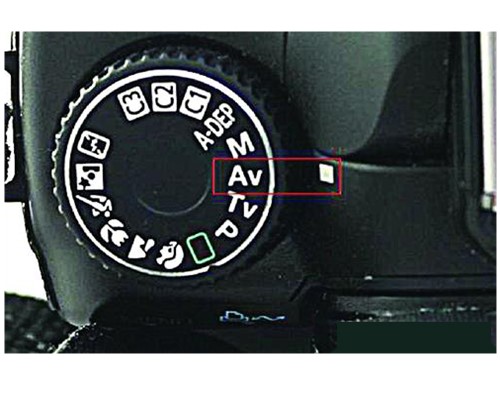
- Chuyển máy về chế độ chụp Chỉnh tay hoàn toàn (Manual), thiết lập máy với cặp thông số tốc độ – khẩu độ đã có.

Nếu đã lỡ hỏng bất kỳ bức nào thì nhất thiết phải chụp lại toàn bộ. Sau khi đã chụp xong, hãy sử dụng Photoshop để kết nối chúng lại với nhau:
- Mở File > Automate > Photomerge
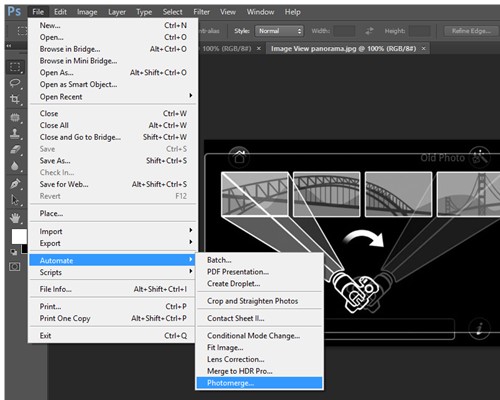
- Trong cửa sổ Photomerge vừa hiện ra: cột bên trái chọn Auto, tick vào cả 3 tính năng chính giữa phía dưới (bao gồm Blend Images Together, Vignette Removal, Geometric Distortion Correction), rồi nhấn vào Browse để chọn loạt ảnh RAW cần dùng. Đó tất cả những file ảnh mà bạn chụp được.
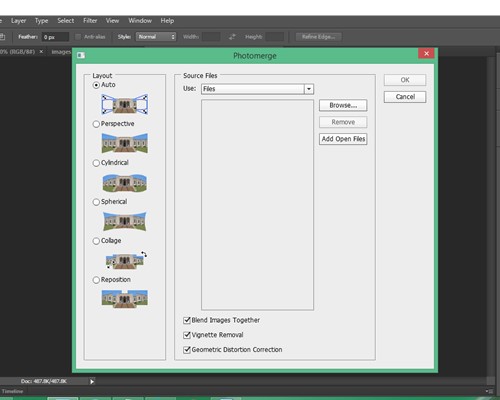
>>>Tham khảo Kỹ thuật ảnh Panorama
- Hãy đợi chương trình xử lý, có thể nhanh hoặc chậm nên đừng quá nôn nóng.
- Bạn sẽ thấy những khoảng trắng ở phía trên và phía dưới sau khi ảnh được ghép xong, điều này là bình thường do khi chụp ta chụp theo hình vòng cung kiểu 3D nhưng ảnh cuối cùng khi ghép lại thẳng kiểu 2D.
- Tiếp tục chọn chọn công cụ Rectangular Marquee Tool và khoanh vùng phần ảnh cần giữ lại.
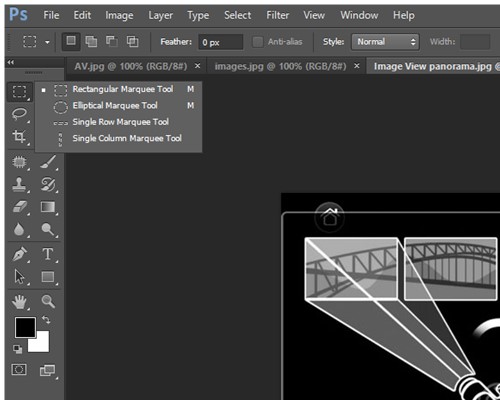
- Chọn tiếp Image > Crop và kết quả là bức ảnh được làm thẳng rất đẹp.
- Cuối cùng, bạn có thể lưu ảnh với File > Save As và định dạng ảnh là JPEG.
Tin tức liên quan
Kết nối
Sản phẩm mới

Máy ảnh Fujifilm X-M5 + Lens XC 15-45mm f/3.5-5.6 OIS PZ (Black) | Chính hãng
28,490,000 đ 29,990,000 đ
Máy ảnh Fujifilm X-M5 + Lens XC 15-45mm f/3.5-5.6 OIS PZ (Silver) | Chính hãng
27,990,000 đ 30,490,000 đ
Tin xem nhiều
- Top 5 máy ảnh Canon giá rẻ bán chạy năm 2016

- Hướng dẫn mua hàng trả góp-duyệt hồ sơ online tại Binhminhdigital

- Những quan niệm sai lầm trong nhiếp ảnh khiến bạn "lạc trôi"

- Máy ảnh nào thích hợp nhất dành cho dân phượt

- Top máy ảnh Full Frame giá rẻ tốt nhất 2017

- Phân biệt hàng chính hãng với hàng nhập khẩu?
.jpg)
- Top máy ảnh DSLR giá rẻ tốt nhất 2017

- MUA SẮM TẬN NƠI TẶNG NGAY QUÀ HẤP DẪN THÁNG 11 TẠI BINHMINHDIGITAL

- Top máy ảnh Mirrorless giá rẻ tốt nhất 2017

- Những cảm xúc lẫn lộn về độ “hot” của tân binh Canon EOS 200D

Copyright © 2015 CÔNG TY CỔ PHẦN PHÂN PHỐI CÔNG NGHỆ BÌNH MINH
MST: 0110389212 Chi cục Thuế Quận Nam Từ Liêm
info@binhminhdigital.com
Địa điểm kinh doanh: Số 133 Hoàng Cầu , phường Ô Chợ Dừa, quận Đống Đa , Thành Phố Hà Nội
STK : 915365888888 tại MB Hà Thành
Hotline : 0938338315 - 0919622882 - 0909858266
Hà Nội,
Việt Nam,
115000








